DCP-T820DW
常見問題&故障排除 |
補充墨水
按照以下步驟重新填充墨庫:
注意:以下插圖來自代表性產品,可能與您的Brother機器不同.
確認透過墨庫的窗口 (1) 目視確認實際剩餘墨水量。 如果剩餘墨水量等於或低於最低填充標記下的下線 (2),請重新填充墨水。
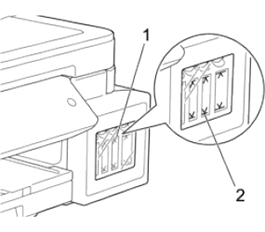
下線下方的墨水是防止空氣變乾和損壞列印頭組件所必需的。
當剩餘墨水量等於或低於下線時,重新填充墨庫。
如果墨水進入您的眼睛,請立即用水沖洗。 如果保持原樣,可能會導致紅眼或輕度炎症。 如有任何異常,請諮詢您的醫生。
-
我們建議使用原裝 Brother 耗材以確保穩定的列印品質和性能。 雖然並非所有非原裝耗材都可能導致品質問題,但使用非 Brother 耗材或用第三方墨水重新填充墨盒可能會對列印品質產生不利影響或導致機器故障。 Brother 有限保固不適用於因使用第三方耗材而導致的任何問題。
-
即使您從不或很少進行彩色列印,彩色墨盒中的墨水也會用完。
> 點此處查看相關訊息。
-
檢查標籤上的墨水瓶型號名稱。 使用不正確的墨水可能會損壞機器。
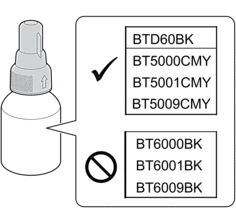
-
打開墨盒蓋 (1).
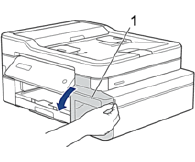
-
如圖所示,取下要加註顏色的墨盒蓋,然後將其放在蓋的背面。
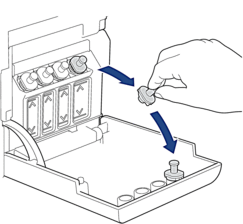
處理墨盒蓋時請小心避免接觸任何墨水。
-
取下墨水瓶蓋,撕掉墨水瓶上的薄膜,然後蓋上蓋子。
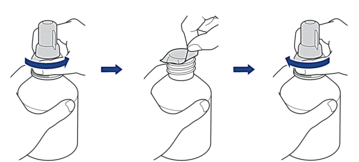
- 擰緊墨水瓶蓋。 否則,墨水可能會漏出。
- 不要搖動墨水瓶。 如果墨水弄髒了您的皮膚或衣服,請立即用肥皂或清潔劑清洗。
-
取下瓶嘴蓋,如圖所示。
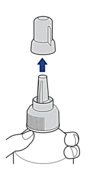
-
確保墨槽蓋的顏色與您要加註的墨水顏色相匹配。
使噴頭靠近墨槽口,將瓶嘴牢牢插入墨槽中,以免墨水溢出。
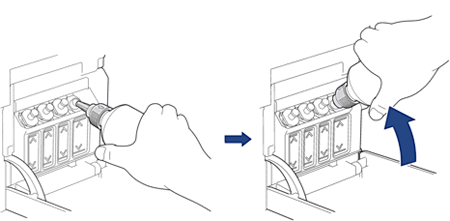
為了更快地填充墨盒,請將瓶嘴牢固地插入墨盒,使圖中墨水瓶上的箭頭標記朝上。
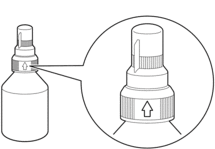
-
瓶子是自立的,墨水自動填充,直到瓶子用完或直到墨水達到最大填充標記線。
要更快地填充墨槽,請從兩側擠壓瓶子。
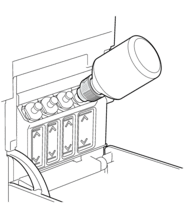
小心不要讓墨水超過最大填充標記上方的上線。
- 重新填充墨水盒時,請小心不要濺出任何墨水。
- 如果不超過上線,請將瓶中的所有墨水重新灌滿。
-
保持噴嘴靠近墨水罐開口,將噴嘴向上轉動,將瓶子從墨水罐中取出,以免墨水溢出。
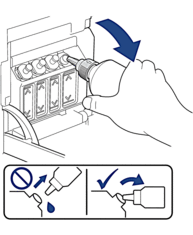
-
更換噴嘴蓋
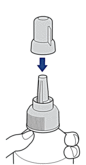
- 如果墨水瓶中有墨水殘留,請蓋緊瓶蓋並將墨水瓶豎直放置在陰涼避光處的水平面上。
- 避免傾斜墨水瓶或將其側放; 它可能會漏出。
-
重新蓋上墨水盒蓋。
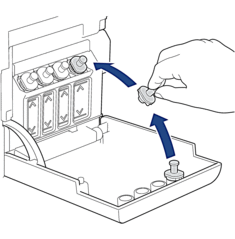
- 對每個要重新填充的墨水盒重複這些步驟。
- 蓋上墨盒蓋。
當您打開和關閉墨盒蓋時,機器顯示屏上可能會出現一條消息,以確認墨盒是否已重新註滿。
- 如果您重新填充了墨槽,請按向上箭頭鍵(是),然後按向上箭頭鍵(是)重置重新填充的顏色的墨點計數器。
- 如果您沒有重新填充墨水盒,請務必按向下箭頭鍵(否)。
- 如果您因填充錯誤的墨水盒而意外混色,請聯繫 Brother 客戶服務或您當地的 Brother 經銷商。
- 如果您打開過墨水瓶,請在六個月內使用完。 在瓶包裝上註明的有效期內使用未開封的墨水瓶。
內容意見回饋
請於下方回饋您的意見以幫助我們提升服務的品質
